青蚕微课是青蚕教育旗下的互联网教学服务平台,老师可以使用这款软件在线查看教学课件,并可以提前设置好学生名单,并进行课堂统计,可以增强和学生之间的沟通,需要的朋友可以来西西下载青蚕微课进行使用

青蚕微课介绍:
普通纸笔书写原笔迹实时呈现,数字化同步教学
手写互动,同时记录全班学生书写内容,可预览全班答题详情,可个别展示亦可对比查看。笔迹回放,直接批注。
课堂过程性数据云端存储,让学习、复习、分析更方便
课堂产生的内容实时与数字校园平台同步,汇聚云端,为大数据分析做基础。学校领导、家长可在线查看课堂内容
让家校互动更简单
家长通过手机实时查看自己孩子的课堂情况(学习内容、板书内容、课件)
常见问题:
1、 青蚕学堂软件不支持winXP系统,部分XP系统出现无法安装现象;
解决方法:请将系统升级到W7及以上版本。
2、 .NET Framework 4.5安装失败怎么办?
分析原因:
青蚕学堂安装.net失败,错误代码为.NET Framework 4 HRESULT 0xc80002,初步分析为Windows update系统设置与Windows ghost系统问题。
解决方案:
1 在 C:\Windows\System32 目录里面,找到 cmd.exe(命令提示符窗口) ,并使用右键点击,在弹出来的菜单中点选以管理员方式运行。
2在打开的命令提示符窗口里面输入命令: net stop WuAuServ (按回车键执行命令),停止 Windows Update 服务(会有显示)。
3继续输入命令:echo %windir% (按回车键执行命令),会打开Windows系统文件夹。
4找到SoftwareDistribution 将其更名为SDold(可以随意改)。此时不要关闭命令提示符窗口。
5最后再输入命令: net start WuAuServ(按回车执行命令)重新启动 Windows Update 服务。
6再去安装 .NET Framework 4.5.0(需要保持联网状态下载组件)单独安装不需要联网。
7最后就能安装完毕了。
注:运行命令提示符时以管理员身份运行
3、Windows系统缺失.net组件
解决方案:NET Framework 4是支持生成和运行下一代应用程序和 XML Web Services 的内部 Windows 组件,很多基于此架构的程序需要它的支持才能够运行。
1.在windows update 里把framework卸载掉,重启,清理一下系统,然后再装。
2.下载framework 4 最新完整版,如果安装是简化版,Framework是安装在c:\windows\microsoft.net下,不是在Program Files。
3.一般使用ghost系统都会出现这种问题,由于开发系统默认的权限设置导致这种情况无发安装。
4.下载对应的版本安装。
5.更新Windows.net文件补丁或者单独安装.net文件补丁
4、 Windows系统.net功能未打开
解决方案:首先打开“计算机”,然后点击上方的“控制面板”,打开控制面板功能。
接下来,点击“打开或关闭windows功能”,便可以打开设置窗口了。
然后在“windows功能”框中,找到“net framework功能”的栏,如果现在未打开net framework的功能,那么在前面打勾打开net framework,确定设置。
5、 安装不完整.net程序或低版本文件
解决方案:卸掉当前版本.net组件,安装完整4.5.0以上版本.net



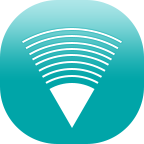




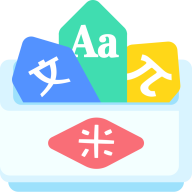
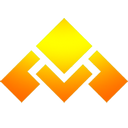

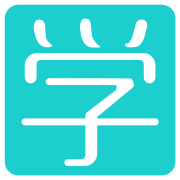







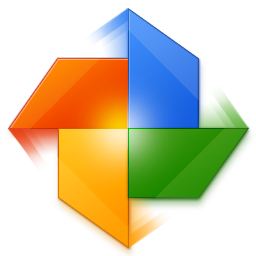

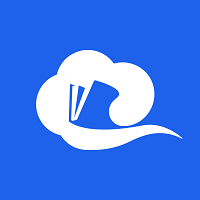
 大小: 128.9M
大小: 128.9M
 大小: 183.2M
大小: 183.2M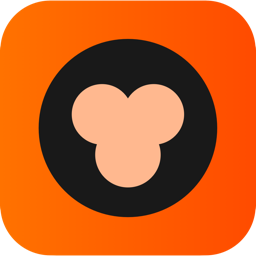
 大小: 144M
大小: 144M 教育技术服务平台客户端(艾教育)3.0.0 官方最新版
教育技术服务平台客户端(艾教育)3.0.0 官方最新版  赣教云教学通2.0电脑版v5.4.8.10 官方最新版
赣教云教学通2.0电脑版v5.4.8.10 官方最新版  驾校一点通v2022.1官方最新版
驾校一点通v2022.1官方最新版  Google Earth Pro(谷歌地球高清版)V7.3.2.5491中文免费版
Google Earth Pro(谷歌地球高清版)V7.3.2.5491中文免费版  键盘模拟钢琴(freepiano)v2.2.1 中文免费版
键盘模拟钢琴(freepiano)v2.2.1 中文免费版  wt(五笔高手速成) 明伦软件v1.2 中文版
wt(五笔高手速成) 明伦软件v1.2 中文版  高等数学第六版上册同济大学
高等数学第六版上册同济大学  卡西欧计算器V1.0 绿色版
卡西欧计算器V1.0 绿色版  步步高学习管家V3.00 官方安装版
步步高学习管家V3.00 官方安装版  简单课堂V4.0.6.2210 官方电脑版
简单课堂V4.0.6.2210 官方电脑版  死亡打字员硬盘免安装版
死亡打字员硬盘免安装版  步步高点读机2013年人教新版小学英语六年级上册(供三年级起始用)
步步高点读机2013年人教新版小学英语六年级上册(供三年级起始用)  畅言智慧课堂电脑版V4.0.0.1119官方版
畅言智慧课堂电脑版V4.0.0.1119官方版 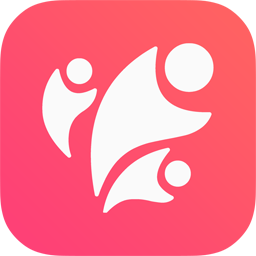 乐教乐学家长端电脑版1.0.264 官方最新版
乐教乐学家长端电脑版1.0.264 官方最新版  头号英雄答题助手电脑版1.2
头号英雄答题助手电脑版1.2